Maka dari itu, pemerintah memberikan kebijakan untuk memblokir beberapa situs yang dianggap memiliki konten negatif atau berbahaya. Namun, ada beberapa situs yang menurut sebagian orang bermanfaat tapi diblokir oleh pemerintah seperti Vimeo dan Reddit. Kedua situs tersebut hanya sebagian kecil saja, bisa jadi ada banyak lagi situs-situs bermanfaat lainnya yang diblokir oleh pemerintah.
Biasanya ketika anda mencoba mengakses situs yang diblokir, kurang lebih anda pasti familiar dengan halaman internet positif maupun halaman yang berisi keterangan refused to connect. Halaman tersebut muncul ketika anda mencoba mengakses situs yang diblokir dan tampilannya bisa berbeda-beda, tergantung provider internet yang anda gunakan.
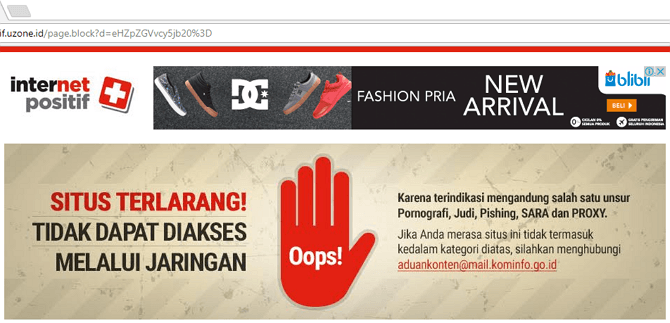
Halaman internet positif
Anda bisa klik link dibawah ini untuk langsung menuju ke pembahasan yang anda inginkan. Jadi, misalkan anda pengguna android, anda bisa langsung klik link Pembahasan #2. Meskipun begitu, saya tetap menyarankan anda untuk membaca seluruh artikelnya.
- Pembahasan #1: Membuka situs yang diblokir melalui PC
- Pembahasan #2: Membuka situs yang diblokir melalui Android
Cara membuka situs yang diblokir di PC
Ada banyak cara membuka situs yang diblokir oleh ISP maupun pemerintah. Dalam artikel berikut ini, saya akan menjelaskan cara yang paling mudah dan saya rasa siapapun bisa mempraktikannya, bahkan untuk orang awam sekalipun. Simak cara-caranya sebagai berikut:1. Menggunakan add-ons atau ekstensi di browser anda
Cara pertama yang bisa anda lakukan untuk mengakses situs yang diblokir adalah dengan menambahkan ekstensi pada browser anda. Disini kita akan menggunakan ekstensi proxy server gratis yang bernama anonymoX.AnonymoX digunakan untuk mengakses situs yang diblokir oleh pemerintah, menyembunyikan lokasi anda sekaligus mengenkripsi lalu lintas koneksi anda. Jadi anda bisa melakukan browsing hampir di situs apapun dengan aman. Ekstensi proxy ini tersedia di Mozilla maupun Google Chrome, anda tinggal menambahkannya saja. Berikut cara menambahkan ekstensi anonymoX di browser Chrome maupun Mozilla:
Google Chrome
1. Klik ikon menu seperti yang sudah saya beri tanda panah. Selanjutnya pilih More tools > Extensions.
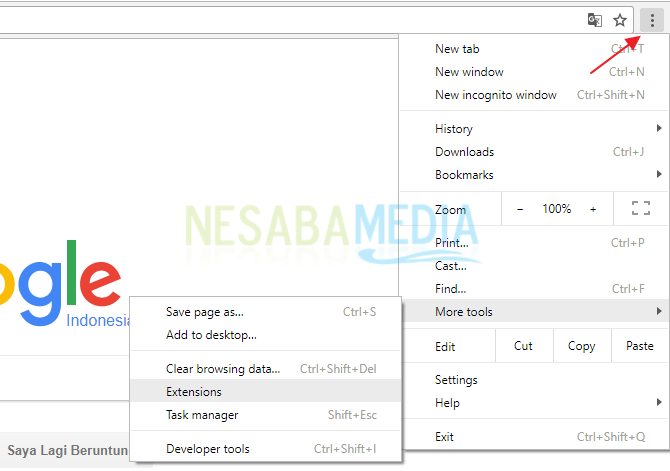
2. Kemudian pilih Get more extensions.
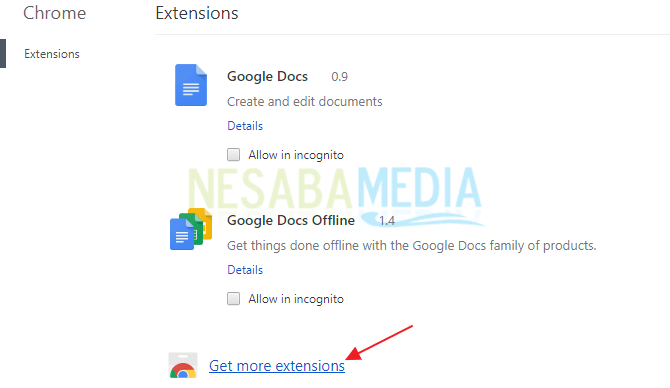
3. Anda akan dibawa ke halaman chrome web store. Selanjutnya ketikkan ‘anonymox’ di kotak pencarian seperti yang terdapat pada gambar berikut. Kemudian Enter.
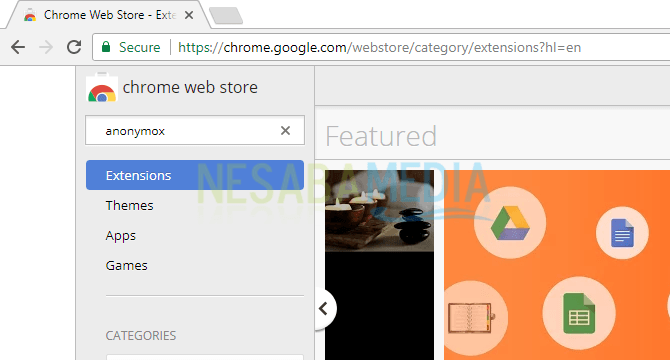
4. Akan ditampilkan hasil pencarian yang anda lakukan tadi. Pastikan ekstensinya bernama AnonymoX bukan yang lain, kemudian klik tombol ADD TO CHROME.
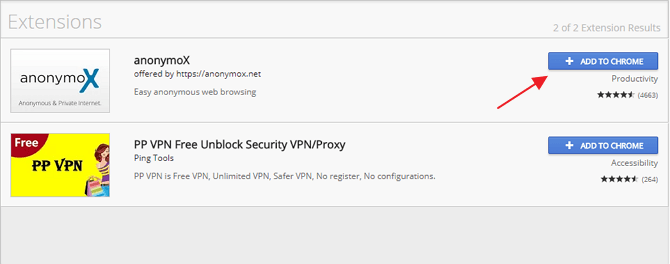
5. Jika anda mendapatkan notif seperti ini, pilih Add extension.
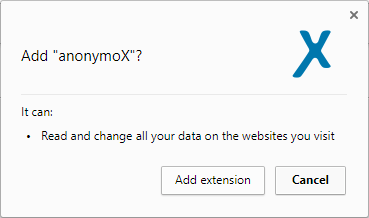
6. Anda akan terkoneksi otomatis ke proxy server anonymoX. Sekarang anda bisa mengakses situs yang diblokir maupun yang dilabeli internet positif. Anda juga bisa memilih lokasi server yang diinginkan, ada Amerika, Inggris dan Belanda (untuk yang versi free). Jika misalkan aktiftas browsing anda menjadi lebih lambat, tinggal pilih lokasi lain pada kolom Identity.
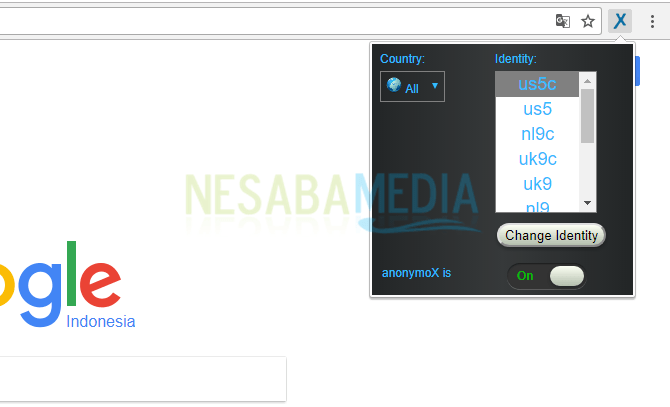
Mozilla Firefox
1. Pertama-tama klik ikon menu yang terletak di kanan atas jendela browser. Selanjutnya pilih Add-ons.
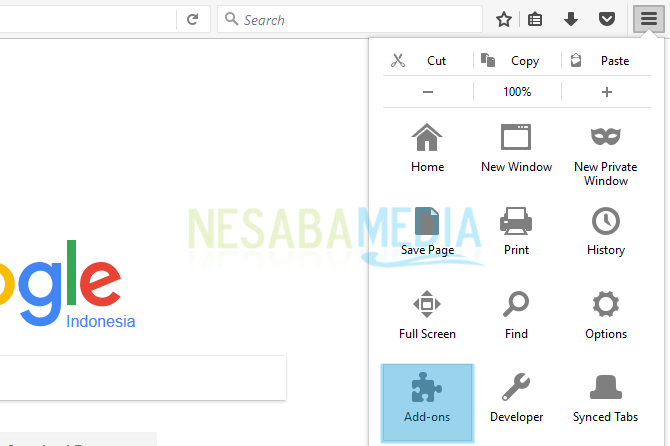
2. Pada kotak pencarian, ketikkan ‘anonymox’ kemudian tekan Enter. Akan tampil hasil pencarian anda tadi. Selanjutnya pilih Install dan tunggu beberapa detik sampai add-ons berhasil ditambahkan.
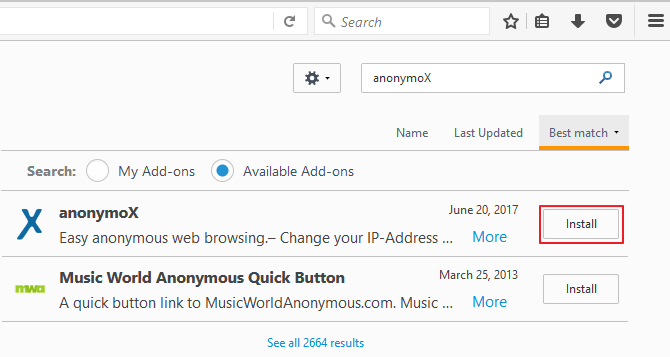
3. AnonymoX berhasil ditambahkan di browser Mozilla anda. AnonymoX akan aktif secara otomatis dan bisa langsung digunakan. Jika anda ingin mengganti lokasi servernya, klik ikon anonymoX dan pilih lokasi server yang diinginkan.

Sebagai contoh, saya mencoba mengakses situs diskusi populer, Reddit.com yang diblokir oleh ISP indonesia. Seperti yang anda lihat pada gambar dibawah, saya dapat mengakses situs Reddit dengan bantuan ekstensi anonymoX.
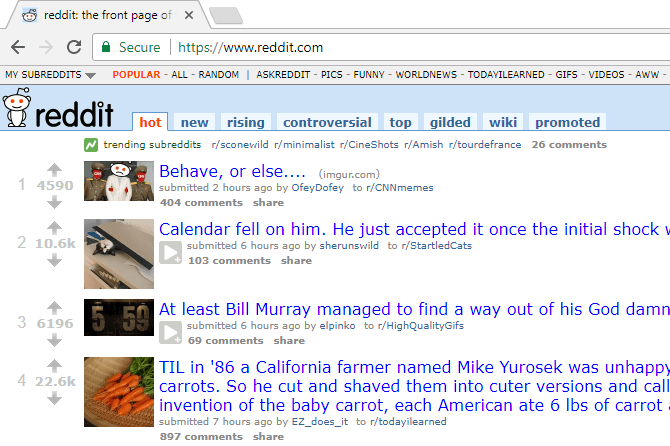
Selain anonymoX, ada beberapa ekstensi yang juga saya rekomendasikan, diantaranya adalah:
- Hoxx VPN Proxy
- TouchVPN (Tidak tersedia di Mozilla)
- Hotspot Shield
- One Click Proxy IP (Tidak tersedia di Chrome)
2. Menggunakan tor browser
Tor browser merupakan browser Mozilla versi lain yang dikhususkan untuk keperluan privasi. Dengan menggunakan tor browser, anda tidak perlu takut IP komputer anda akan terdeteksi karena salah satu fitur utama dari tor browser ini adalah melindungi privasi penggunanya, salah satunya adalah alamat IP pengguna.Tidak hanya itu, thor juga dapat digunakan untuk membuka situs yang diblokir oleh pemerintah dengan memanfaatkan jaringan tor yang terdiri dari ribuan server. Yang lebih fenomenal lagi, tor browser biasanya digunakan untuk membuka deep web.
Sama halnya dengan cara pertama, ketika anda browsing menggunakan tor, seolah-olah anda browsing dari lokasi luar Indonesia, misal Belanda dan Spanyol. Berikut cara menggunakan tor browser untuk membuka situs yang diblokir:
1. Download softwarenya disini.
2. Jika sudah selesai didownload, install softwarenya seperti biasa.
3. Pada halaman Network Settings, klik Connect.
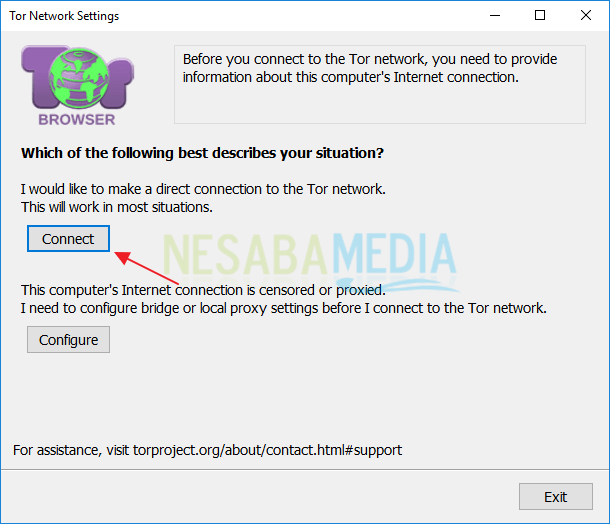
4. Tunggu beberapa detik, anda akan dihubungkan dengan jaringan tor.
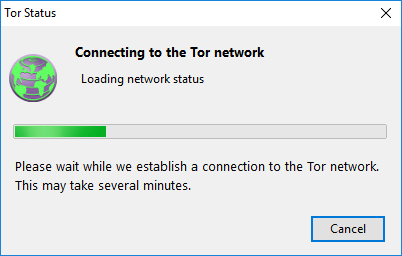
5. Setelah itu jendela browser akan terbuka. Silakan browsing sesuka anda tanpa perlu takut ada situs yang diblokir.
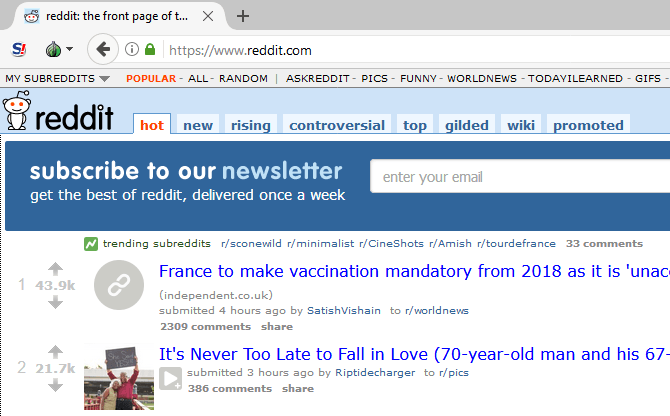
Tampilan tor browser ini mirip sekali dengan Mozilla, yup karena memang tor browser ini versi lain dari Mozilla, tetapi dengan fitur privasi yang lebih tinggi.
3. Menggunakan opera browser
Opera merupakan browser yang cukup populer, meskipun masih dibawah Mozilla dan Chrome. Melalui browser opera ini, kita tidak akan menambahkan ekstensi atau add-ons untuk mengakses situs yang diblokir. Kita akan menggunakan fitur VPN yang secara default sudah tertanam pada opera browser. Meskipun begitu, fitur tersebut terlebih dahulu harus diaktifkan agar bisa digunakan.1. Download softwarenya disini.
2. Setelah itu, install seperti biasanya.
3. Buka opera browser dan klik ikon Opera (menu settings) seperti yang telah saya beri tanda panah.
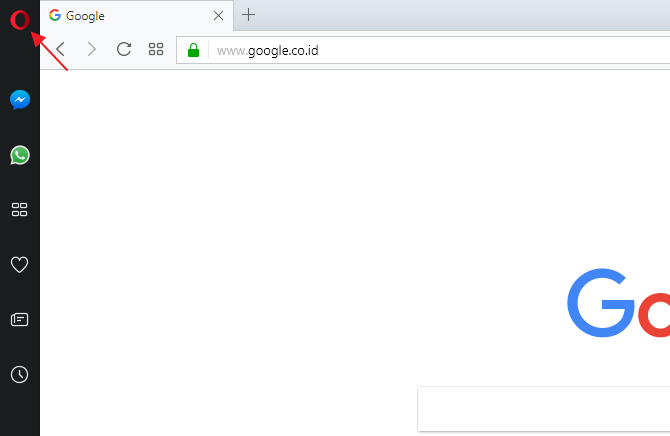
4. Kemudian pilih Settings.
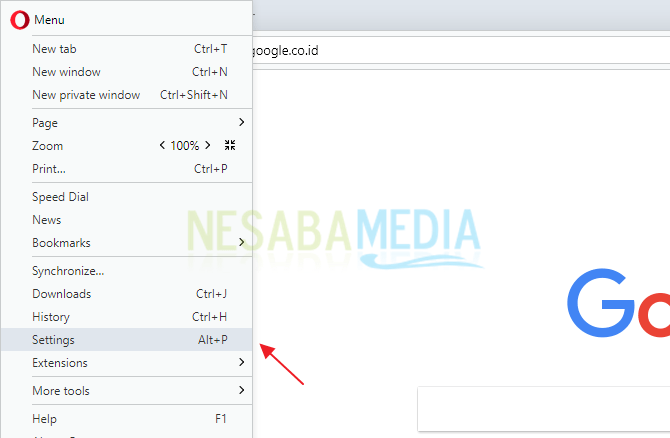
5. Pada menu settings, pilih Privacy & security. Scroll kebawah kemudian centang Enable VPN seperti yang terlihat pada gambar dibawah.
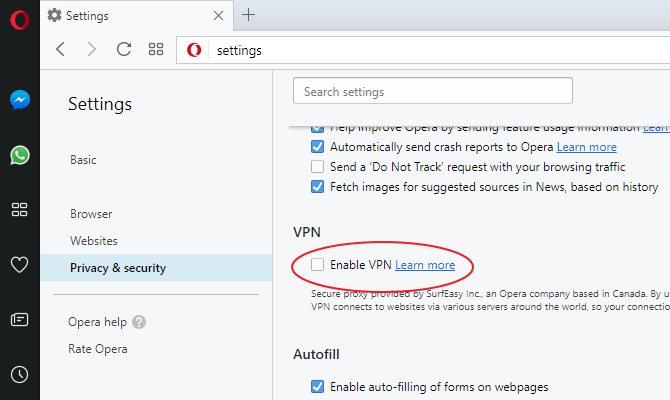
6. Terdapat tulisan VPN berwarna biru yang menandakan fitur VPN telah aktif. Sekarang anda bisa membuka situs yang telah diblokir dengan menggunakan opera browser.
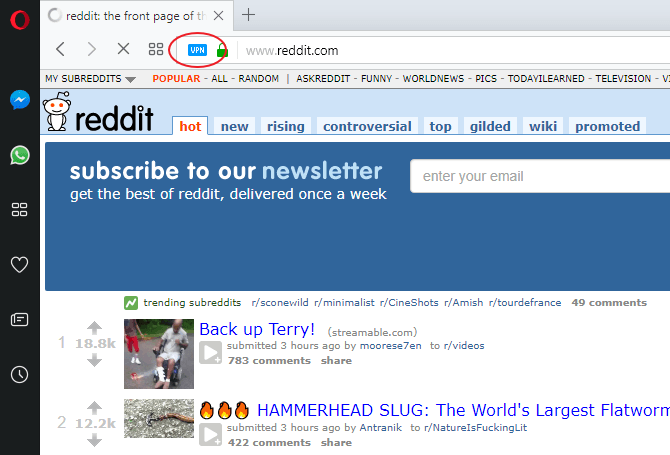
7. Anda juga bisa mengganti lokasi server yang anda inginkan dan melihat informasi mengenai jumlah pemakaian bandwidth VPN (dihitung per bulan).
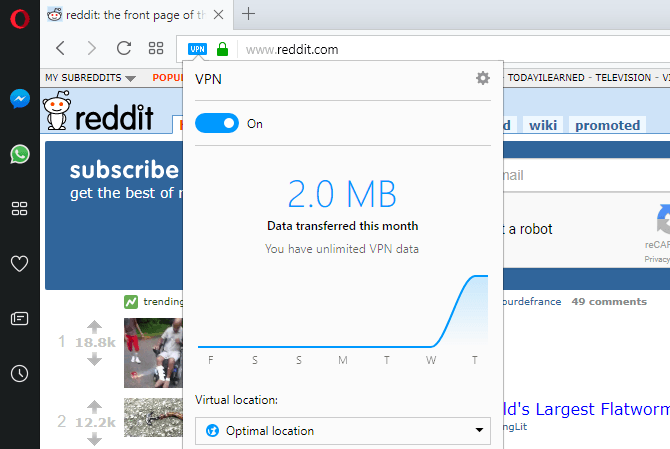
Fitur VPN yang tertanam secara default pada opera browser cukup stabil. Selain itu, tidak ada limit data yang ditetapkan oleh Opera, dengan kata lain kita mendapatkan unlimited data untuk penggunaan fitur VPN-nya.
Cara membuka situs yang diblokir di Android
Untuk mengakses situs yang diblokir melalui ponsel android, kita juga membutuhkan VPN atau proxy. Saya menyarankan untuk menginstal aplikasi VPN yang tersedia di play store. Ada banyak sekali aplikasi VPN yang bisa kita gunakan, tapi saya lebih menyarankan anda untuk menginstal Turbo VPN.1. Download dan install aplikasinya disini (link menuju playstore).
2. Jika sudah, buka aplikasi Turbo VPN. Selanjutnya klik ikon wortel untuk terhubung ke server.
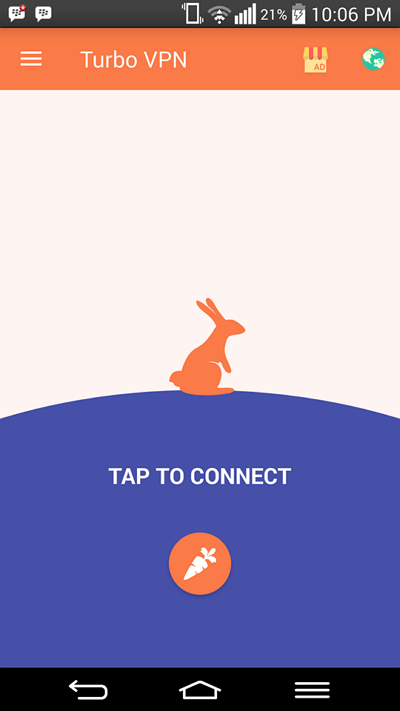
3. Jika anda mendapatkan notifikasi seperti ini, centang I trust this application kemudian pilih OK.
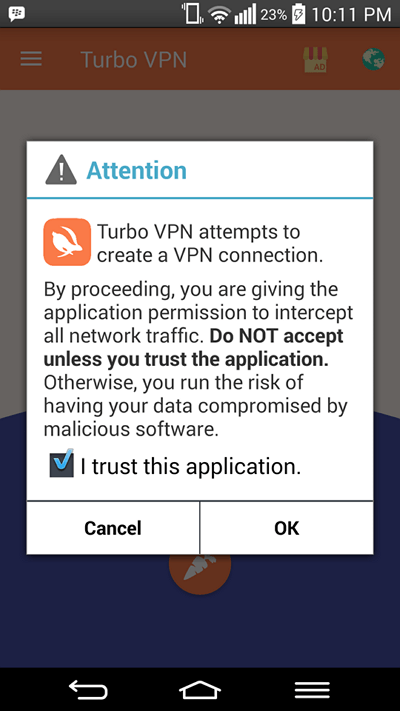
4. Sekarang anda sudah terhubung ke server Turbo VPN, dan selamat menikmati kegiatan browsing anda tanpa perlu kuatir menemukan halaman internet positif atau halaman sejenisnya.
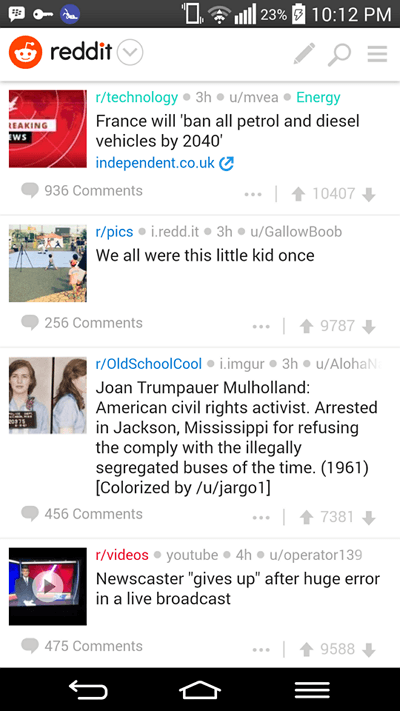
Sebenarnya ada beberapa aplikasi lain yang saya rekomendasikan, diantaranya SuperVPN dan Hotspot Shield. Meskipun begitu, ketiga aplikasi tersebut memiliki fungsi yang sama, yakni menyamarkan lokasi pengguna internet agar dapat mengakses situs yang diblokir oleh ISP/ pemerintah.